Seu smartphone é tão bom quanto um telefone comum ou peso de papel sem Wi-Fi ou dados móveis. No iPhone, vimos que o telefone falhou ao se conectar à rede wi-fi. Em alguns casos, ele se conecta ao Wi-Fi, mas funciona sem internet. Se você enfrentar o mesmo problema, vamos resolver o problema do iPhone Wi-Fi incapaz de se conectar ao erro de rede.

Antes de prosseguir e fazer uma viagem à Apple Store mais próxima para uma correção, siga as etapas mencionadas na postagem e tente corrigir o problema em casa.
1. Reinicie o iPhone
Reinicializar o iPhone ajuda a corrigir pequenos problemas com o dispositivo. Antes de prosseguirmos com métodos avançados para solucionar problemas de falha de rede do iPhone Wi-Fi, você deve tentar fazer isso e ver os resultados.
Aqueles com iPhone X ou modelos superiores podem manter o volume pressionado/para baixo e botão liga/desliga simultaneamente. Use Slide para desligar e reiniciar o iPhone.
Aqueles que usam modelos antigos de iPhone com um botão inicial podem manter pressionado o botão Diminuir volume no lado esquerdo do dispositivo e o botão Liga/desliga no lado direito do mesmo tempo.
Segure-os por 10 segundos até que a tela fique escura e um logotipo da Apple apareça na tela.
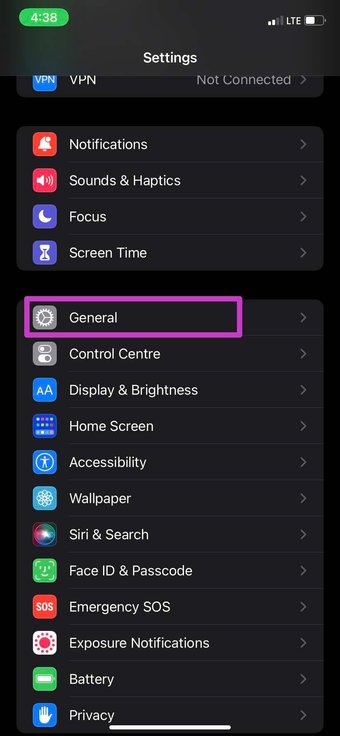

Um método alternativo para reiniciar o iPhone é em Ajustes> Geral> Desligar.
2. Verifique o roteador
Às vezes, o problema pode não ser de sua parte. Se o firmware do roteador estiver desatualizado, isso pode causar problemas. Você pode reiniciar o roteador e, melhor ainda, atualizar o firmware nele.
Este guia útil o ajudará atualize o firmware do roteador .
3. Reconecte a rede Wi-Fi
Esse truque funcionou para muitas pessoas. Você pode esquecer a conexão Wi-Fi e tentar conectá-la novamente no menu Configurações. Veja como.
Etapa 1: Abra o aplicativo Ajustes no iPhone.
Etapa 2: Vá para Wi-Fi e toque no pequeno botão’i’.
Etapa 3: selecione Esquecer esta rede no menu a seguir.
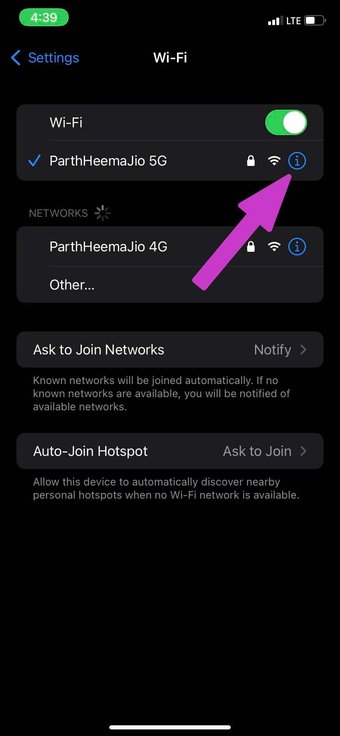
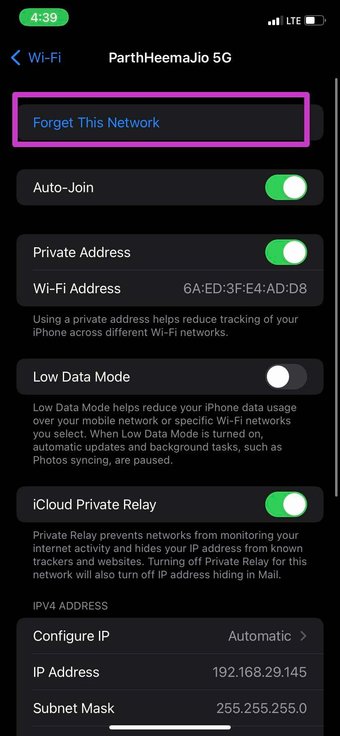
Conecte-se à mesma rede Wi-Fi com a senha.
4. Conecte-se a outra frequência Wi-Fi
A maioria dos modelos de iPhone modernos e roteadores Wi-Fi suportam frequência de banda dupla. Se você tiver problemas para se conectar à frequência de 2,4 GHz, tente conectar com a de 5,0 GHz.
Isso também aumentará a velocidade da Internet no seu telefone.
Também em Tecnologia de guia. has-webp.camp-list-742 {background-image: linear-gradient (to left, rgba (42,0,113,.3), rgba (42,0,113, 0,8) 50%), url (‘https://cdn.guidingtech.com/imager/assets/WordPress-Import/2012/10/87243/iPhone-DFU-mode_1584714de1996cb973b8f66854d0c54f.webp?1593190472’);background-size:cover;background-position:center center}.-js.camp-list-742,.has-no-webp.camp-list-742 {imagem de fundo: gradiente linear (para a esquerda, rgba (42,0,113,.3), rgba (42,0,113 ,. 8) 50%), url (‘https://cdn.guidingtech.com/imager/assets/WordPress-Import/2012/10/87243/iPhone-DFU-mode_1584714de1996cb973b8f66854d0c54f.png?1518587617’); tamanho do plano de fundo: capa ; background-position: center center} #iphone
Clique aqui para ver nossa página de artigos do iphone
5. Ative o Ingresso automático para uma rede Wi-Fi específica
O iPhone se conecta automaticamente às redes Wi-Fi salvas no telefone. Se você desabilitou a opção de conexão automática, o iPhone pode exibir um erro de não conseguir entrar na rede. Vamos habilitar o ingresso automático para uma rede Wi-Fi.
Etapa 1: Abra o aplicativo Ajustes no iPhone e vá para o menu Wi-Fi.
Etapa 2: selecione sua rede preferida e toque no pequeno botão’i’ao lado dela.
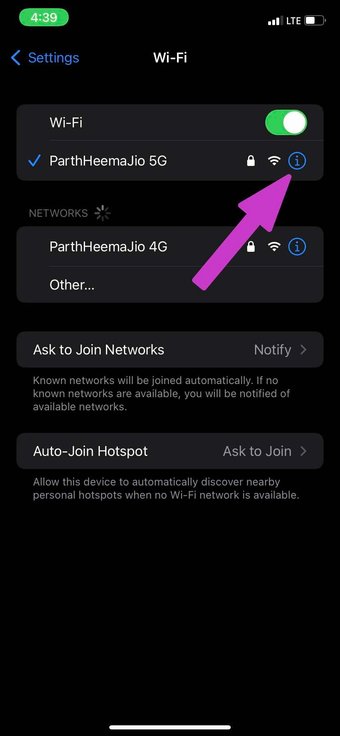
Etapa 3: ative a união automática no menu a seguir.
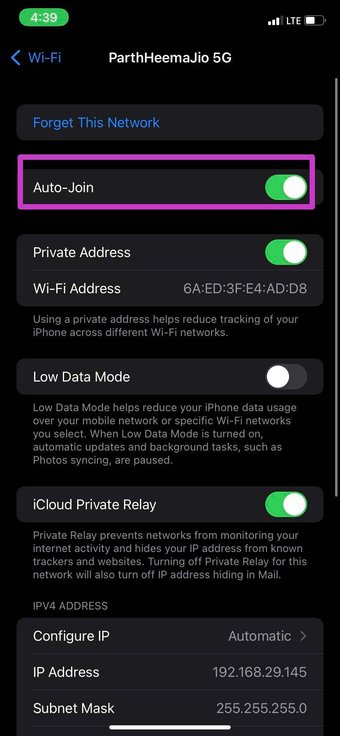
6. Desative o modo de poucos dados
O modo de poucos dados ajuda a reduzir o uso de dados do iPhone na rede móvel ou em redes Wi-Fi específicas que você selecionar. Se você tentar se conectar a uma rede Wi-Fi com o Modo de baixo volume de dados habilitado, pode ser que não consiga ingressar no erro de rede. Vamos desativá-lo.
Etapa 1: vá para Configurações do iPhone> Wi-Fi e toque no botão de informações.
Etapa 2: Desative o modo de dados baixos no menu de informações do Wi-Fi.
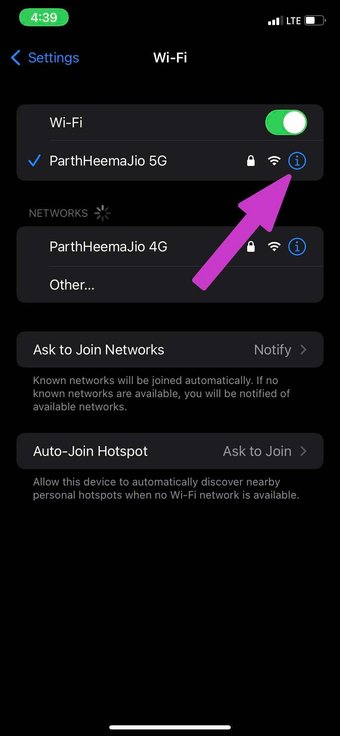
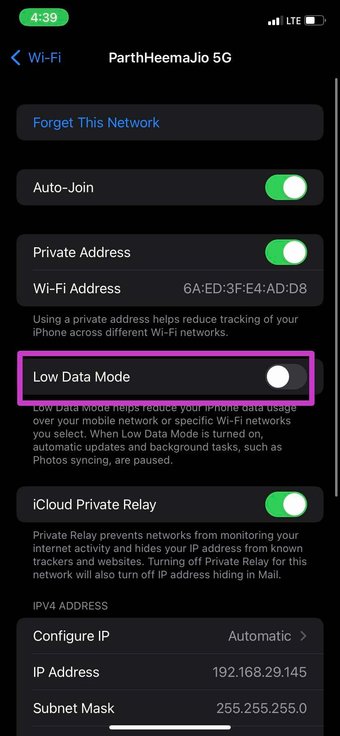
7. Desativar iCloud Private Relay
iCloud Private Relay impede que as redes monitorem sua atividade na Internet e oculta seu endereço IP de rastreadores e sites conhecidos.
Por padrão, a Apple ativa iCloud Private Relay para cada Wi-Fi conexão e redireciona o tráfego da Internet através de um servidor da marca Apple.
Às vezes, quando o iCloud Private Relay está inativo, pode interferir nas funções de Wi-Fi do seu iPhone e você acaba vendo um para se conectar ao erro de rede.
Você deve desativar o iCloud Private Relay para a conexão Wi-Fi específica.
Etapa 1: Vá para Configurações do iPhone> Wi-Fi e abra o menu de informações do Wi-Fi.
Etapa 2: Desative o iCloud Private Relay no menu do Wi-Fi.
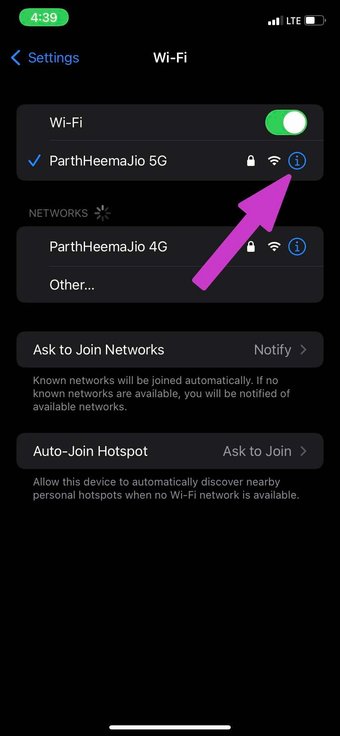

Observe que o iCloud Private Relay está disponível apenas para assinantes do iCloud +.
8. Redefinir as configurações de rede
A Apple oferece uma ferramenta útil para redefinir as configurações de rede que ajuda a solucionar problemas relacionados à rede no iPhone. Veja como usá-lo.
Etapa 1: abra Configurações e vá para Geral.
Etapa 2: Role para baixo e selecione Transferir ou Redefinir iPhone> Redefinir.
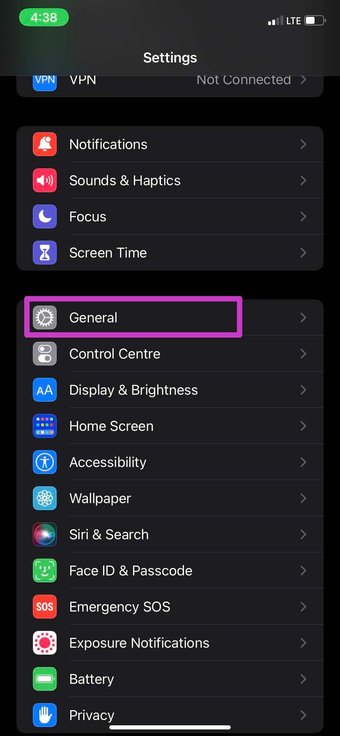
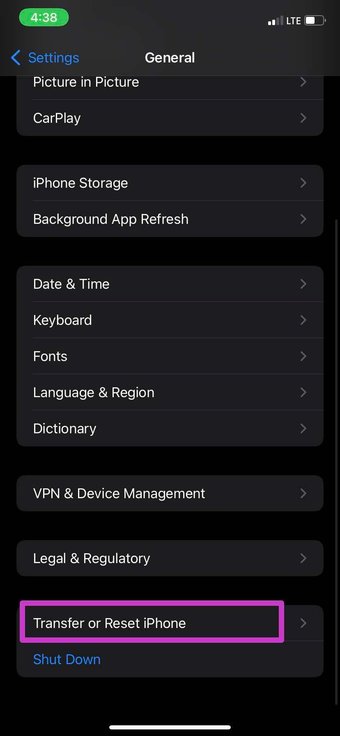
Etapa 3: Toque em Redefina as configurações de rede.
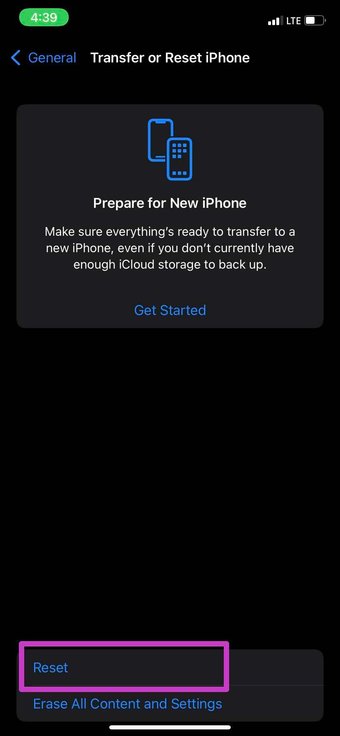

Digite a senha do dispositivo para confirmação e o sistema operacional redefinirá as configurações de rede no iPhone.
Comece a usar o Wi-Fi no iPhone
Considerando quanto da funcionalidade do sistema operacional depende da rede Wi-Fi no iPhone, pode ser difícil realizar qualquer trabalho no telefone sem ela. Você pode adicionar esta postagem aos seus favoritos e revisá-la sempre que o seu iPhone não se conectar à sua rede Wi-Fi.
Última atualização em 18 de setembro de 2021
O artigo acima pode conter links de afiliados que ajudar a apoiar a Guiding Tech. No entanto, isso não afeta nossa integridade editorial. O conteúdo permanece imparcial e autêntico.
